[Videoreparation] er blevet tilføjet
Når optagelsen af en video ikke kunne gennemføres normalt, genereres der muligvis en videofil, som ikke kan vises (filtypenavnet ".mdt").
Du kan reparere ".mdt"-filen med denne funktion så filen kan vises.
 Mulige årsager til generering af ".mdt"-filer er:
Mulige årsager til generering af ".mdt"-filer er:
– Strømmen slukkes under videooptagelse (batteriet fjernes, strømkablet tages ud, strømafbrydelse mens AC-adapteren anvendes osv.)
– Kort fjernet under videooptagelse
– Kortet blev fjernet under skrivning til kortet efter videooptagelse
– Hvis der opstår en uventet frysning under videooptagelse/ skrivning til kortet
|
Film, som er optaget i [MP4], kan ikke repareres.
|
-
Vælg [Videoreparation].


 [
[![]() ]
]  [
[![]() ]
]  [Videoreparation]
[Videoreparation]
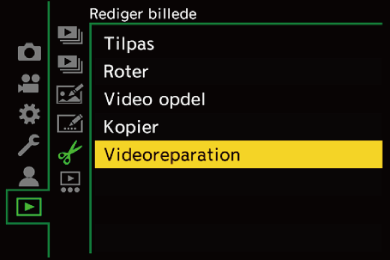
-
Vælg [Slot 1(CFexpress)] eller [Slot 2(SD)].
 Tryk på
Tryk på 
 for at vælge , og tryk derefter på
for at vælge , og tryk derefter på  eller
eller  .
.
 Videofiler, der kan repareres, filtreres.
Videofiler, der kan repareres, filtreres.
-
Vælg den fil, der skal repareres.
 Tryk på
Tryk på 
 for at vælge en fil, og tryk derefter på
for at vælge en fil, og tryk derefter på  eller
eller  .
.
 Se optagelsesdato og -klokkeslæt (A), mappenummer (volume-etiket)/filnummer (klip) (B) og videooptagelsestid (C) for at få hjælp til at vælge videofilen.
Se optagelsesdato og -klokkeslæt (A), mappenummer (volume-etiket)/filnummer (klip) (B) og videooptagelsestid (C) for at få hjælp til at vælge videofilen.
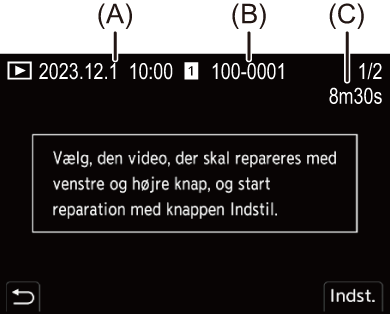
-
Vælg [Ja] på bekræftelsesskærmen.
 Reparation af video starter. Reparation tager lidt tid.
Reparation af video starter. Reparation tager lidt tid.
 Videofilen gemmes efter reparation i den samme mappe som før reparation.
Videofilen gemmes efter reparation i den samme mappe som før reparation.
 Annullering af videoreparation
Annullering af videoreparation
Selv hvis du annullerer reparation af video, slettes filen ikke, så proceduren kan udføres igen senere, hvis det er nødvendigt.
-
Tryk på enten
 eller
eller  på skærmbilledet med status for videoreparation.
på skærmbilledet med status for videoreparation.
-
Vælg [Ja] på bekræftelsesskærmen.
|
Ellers kan kortet og optagede data bliver beskadiget.
|
